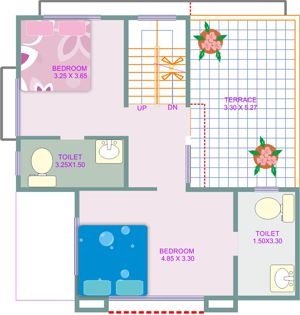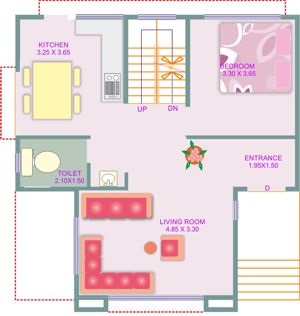CorelDRAW Graphics Suite - oktatóanyagok
A CAD-fájlok fejlesztése marketing anyagok CorelDRAW®
A legtöbb CAD alkalmazások támogatják a használata egy oldal, amely lehetővé teszi, hogy a műszaki rajzok különböző épületekben egyetlen fájlban. Osztom az összes ilyen rajzok CAD-fájlok, így minden DWG fájlformátum (saját formátumú CAD rajzok) csak egy terv, amit majd használni CorelDRAW.
Hogyan lehet importálni, vagy nyissa meg a DWG fájlformátum CorelDRAW
Létrehozása zárt objektumok kitöltési szín
Ha a fájl megnyitásakor vagy importált, én bezárja az összes megnyitja az utat a rajzot. Ez kulcsfontosságú, ha dolgozik, CAD fájlok CorelDRAW. Létrehozása zárt objektumok használatát teszi lehetővé a kitöltési színt rajzok CAD, ami nagyon fontos a fejlesztés a marketing anyagokat. Számos módja van, hogy lezárja a nyitott utat. Minden attól függ, a változata a CorelDRAW, amit használ.
A CorelDRAW 12 (vagy korábbi), az eljárás a nyitott áramköri útvonalak meglehetősen időigényes. Meg kell csatlakoztatni az összes sort egyetlen görbét, majd a szerszám ábra csatlakoztassa az összes csomópont egy zárt alakú.
Ahhoz, hogy jobban ellenőrizzék a tárgyak a fájlt, kérem külön réteg képződik létre az intelligens kitöltés. Az alábbi példában, adtam hozzá új rétegek falak, bútorok és a padló.
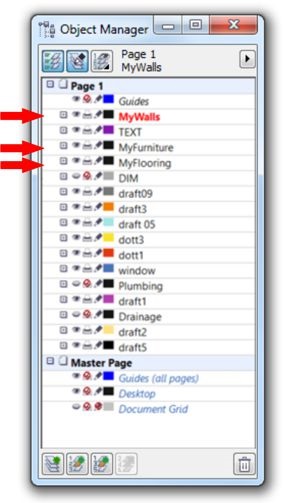
Ablak Configuration Manager tárgyakat. további rétegeket egyszerűsítse az elrendezés a kiadvány
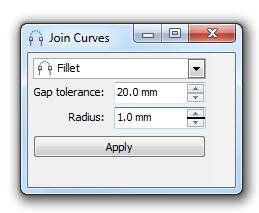
Ha minden út zárva van, itt az ideje, hogy a alaprajzok jobban látható és érdekes. Azt zalyu színes rajzi elemeket, majd importálja a vektorkép jelzésére elhelyezését bútorok.
Hogyan hozzunk létre és szimbólumok hozzáadása
Ahhoz, hogy olvassa el a bútorokat importálhatom vektor képek CorelDRAW vagy hozza létre a kívánt karaktert a saját. Aztán, hogy töltse ki a szimbólumot vagy képet használok egy árnyalattal színösszeállítás füzetet. Gyakran egy modell otthon több lehetőséget tervezés, hogy néha meg kell kísérletezni bútorok.
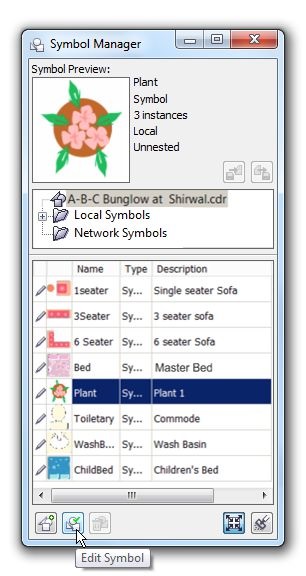
Window Manager beállítások szimbólumok: szimbólumok használatával vektor képek
dekorációs szimbólumok
Az egyik legérdekesebb aspektusa a munka és a szimbólumokat a rugalmasság kínálnak a módosítást. Például, szeretnék változtatni a szín vagy a forma a szimbólum. Ehhez egyszerűen válassza ki a szimbólumot a konfigurációs ablakban (vagy a szimbólum, amelyet már felhasználtak a rajzon), majd kattintson a Szerkesztés gombra szimbólum. Végezze el a szükséges módosításokat, majd kattintson a Szerkesztés> Karakter> End szimbólum szerkesztése. Minden esetben az adott szimbólum azonnal frissül.
További kényelem is az a tény, hogy a karakterek a felhasználók által létrehozott, amelyek a CDR fájlt. Így ezekkel a jelekkel lehet futtatni a jövőben. Ha úgy gondolom, hogy a jövőben azt kell kitűzőt, azt tartsa meg a jövőben is. Felhívjuk figyelmét, hogy minden karakter lehet konvertálni vissza rendszeresen objektumot. Ehhez kattintson a szimbólum a jobb egérgombbal, és válassza a Vissza tárgyakat.